windows8/Win8.1连接wifi受限怎么办?
网络受限在win8/win8.1系统中是出现频率比较高的一种网络故障,这时我们的网络将无法使用,而无线网络受限又是最多的一种,不少用户都因为win8.1系统网络受限感到苦恼,下面小编就该故障的解决的方法分享给大家参考!
推荐:windows8系统下载
一、首先确保Wifi无线网络可用
有时候,由于Wifi无线网络本身故障,即便可以连接,但无法上网。对于这种情况也可能会出现Win8.1连接wifi受限无法联网。如果大家Win8.1电脑无法连接Wifi无线网络,可以试试使用智能手机/平板/笔记本设备连接试试,看看是否可以上网,如果连接同样是受限,那说明是无线网络本身问题,与Win8.1系统无关。如果其他无线设备可以正常连接Wifi,说明是Win8.1电脑问题,那么继续往下看。
二、检查无线网络是否勾选“为此网络启用联邦信息处理标准”
1、进入Windows 8.1系统后,在进行操作之前,咱们需要重申一个问题,网络受限到底是因为网络设置的问题还是因为无线网络本身就存在问题。我们不妨使用自己的手机或者其他可以联网的设备试试,如果同样出现受限提示的话,那么可能就是无线网络本身有问题,如果只是电脑出现网络受限提示,那么我们就可以进行下面的操作了。
2、打开网络连接界面,然后在无线网络图标上点击右键,选择状态,这样就会出现当年无线网络的连接状态。
2、打开网络连接界面,然后在无线网络图标上点击右键,选择状态,这样就会出现当年无线网络的连接状态。
三、更新网卡驱动
如果以上两种方法仍旧没有解决问题,那么建议大家更新一下无线网卡驱动,更新网卡驱动并不难,大家可以借助鲁大师、驱动精灵等软件,一键检测更新网卡驱动。对于更新网卡驱动不太熟悉的朋友,请阅读:网卡驱动怎么更新笔记本升级无线网卡驱动方法。
通常来说,如果Win8.1用户遇到连接Wifi受限,采用以上三种方法一一排除,都可以解决问题,遇到类似问题的朋友,快去试试吧。更多内容请继续关注Windows系统之家http://www.xitongtiandi.net/

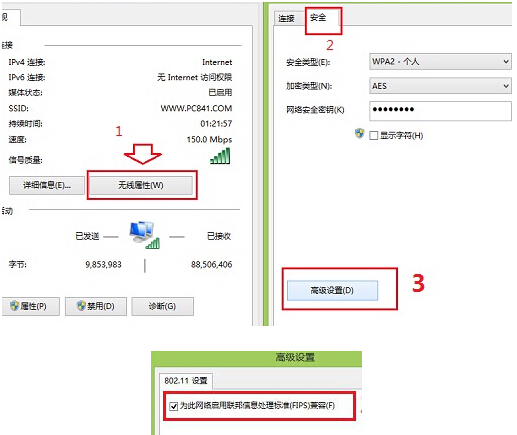









 苏公网安备32032202000432
苏公网安备32032202000432